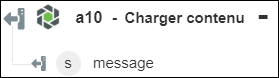Charger contenu
Utilisez l'action Charger contenu pour charger le contenu sur le serveur Windchill authentifié. Vous pouvez charger du contenu dans l'un des formats suivants :
• Fichier
• Flux
• Chaîne
Procédez comme suit pour utiliser l'action Charger contenu dans votre processus :
1. Faites glisser l'action Charger contenu sous Windchill jusqu'au canevas, placez le pointeur sur l'action, puis cliquez sur  ou double-cliquez sur l'action. La fenêtre Charger contenu s'ouvre.
ou double-cliquez sur l'action. La fenêtre Charger contenu s'ouvre.
2. Modifiez le champ Etiquette, si nécessaire. Par défaut, le nom de l'étiquette est identique à celui de l'action.
3. Pour ajouter un type de connecteur Windchill, consultez la rubrique Types de connecteur Windchill pris en charge.
Si vous avez déjà précédemment ajouté un type de connecteur approprié, sélectionnez-le dans Type de connecteur, puis, sous Nom du connecteur, sélectionnez le connecteur voulu.
4. Cliquez sur TESTER pour valider le connecteur.
5. Cliquez sur MAPPER CONNECTEUR pour exécuter l'action à l'aide d'un connecteur différent de celui que vous utilisez pour renseigner les champs d'entrée. Dans le champ Connecteur d'exécution, spécifiez un nom de connecteur Windchill valide. Pour plus d'informations sur la commande MAPPER CONNECTEUR, consultez la section détaillant l'utilisation d'un mappage de connecteur.
6. Dans la liste Type du groupe Source, sélectionnez l'une des options suivantes, puis procédez comme suit :
◦ Sélectionnez Fichier et procédez comme suit :
1. Dans le champ Chemin fichier, mappez la sortie d'une action précédente pour spécifier le chemin d'accès à un fichier.
2. Dans la liste Format, sélectionnez le format de fichier approprié.
◦ Sélectionnez Flux et procédez comme suit :
a. Dans le champ Flux, mappez une sortie de flux de données d'une action précédente.
b. Dans la liste Codage, sélectionnez le type de codage du fichier.
◦ Sélectionnez Chaîne puis, dans le champ Données, spécifiez les données ou mappez une sortie de chaîne d'une action précédente que vous souhaitez écrire dans le fichier à charger.
7. Dans le groupe Destination, effectuez les opérations suivantes :
a. Dans la liste Sélectionner entité de média, sélectionnez l'entité de média appropriée du serveur Windchill authentifié.
Cette liste spécifie toutes les entités ou propriétés de navigation qui prennent en charge les entités de média. Les entités prenant en charge les médias ont la propriété HasStream définie sur vrai. La propriété de navigation d'une entité est représentée sous la forme EntityTypeName/NavigationPropertyName.
b. Dans le champ Nom de fichier, spécifiez le nom du fichier que vous souhaitez charger. Ce nom peut être différent du fichier que vous avez mappé à partir d'une action précédente.
c. Dans le champ ID entité, spécifiez l'ID de l'entité pour laquelle vous souhaitez charger l'entité de média.
8. Cliquez sur Terminé.
Schéma de sortie
Une fois le chargement du fichier réussi, le schéma de sortie de l'action Charger contenu renvoie une chaîne de message indiquant que le fichier a été chargé.